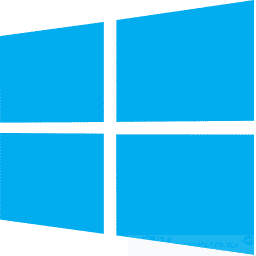Problemi Windows 10 April 2018 Update Ecco come tornare indietro

Problemi Windows 10 April 2018 Update Ecco come tornare indietro
Con Windows 10 April 2018 Update alcuni Utenti hanno riscontrato dei problemi hardware, la BSOD (classica schermata blu di errore) ed alcuni freeze con Chrome Se anche voi state sperimentando questi problemi o alcuni di essi, potreste considerare l’idea di tornare alla versione precedente di Windows con una procedura alquanto semplice e lineare.
L’unico prerequisito per procedere consiste nel non aver cancellato la cartella “Windows.old“. Inoltre, sarà necessario collegare il vostro dispositivo in carica, se ne avete uno portatile, altrimenti non sarà possibile proseguire nel ripristino della precedente versione di Windows.
Per precauzione, effettuate un backup dei dati personali e siate certi di ricordare la password di accesso al dispositivo.
Problemi Windows 10 April 2018 Update Ecco come tornare indietro
Passaggio 1: aprire l’app Impostazioni (o Settings)
Il modo più semplice e veloce per raggiungere le impostazioni in Windows 10 è quello di tappare sulla tastiera il tasto Windows e scrivere, nella barra di ricerca, “Impostazioni” o “Settings” a seconda della lingua impostata. Successivamente aprirete l’app Settings, come vedete nell’immagine 1 in galleria.
Passaggio 2: aprire le opzioni di Recovery
Una volta aperta l’app Impostazioni (immagine 2 della galleria), scrivete nella barra di ricerca “Recovery” e selezionate la prima voce che appare nel menù a tendina corrispondente alla ricerca, chiamata “opzioni di Recovery“.
Alternativamente, potete raggiungere le opzioni di recovery aprendo il tab “Aggiornamenti e sicurezza” nella schermata principale dell’app Impostazioni
Passaggio 3: effettuare il downgrade di Windows 10
Dopo aver aperto le opzioni di Recovery, dovrete cliccare il pulsante sotto la seconda voce delle tre sullo schermo chiamata “Go back to the previous version of Windows 10” (in italiano sarà “Tornare indietro alla versione precedente di Windows 10“), A questo punto vi verrà chiesto, se ancora non l’aveste fatto,
di collegare il vostro PC in carica ed una motivazione obbligatoria per la quale si sta effettuando il ripristino Successivamente, dovrete declinare l’invito a cercare nuovi aggiornamenti di sistema e potrete procedere al ripristino della versione precedente di Windows 10.
Dopo aver accettato gli ultimi avvertimenti ed effettuato l’installazione, con annessi almeno un paio di riavvii del terminale, dovreste avere la versione 1709 di Windows 10 correttamente funzionante sul vostro PC.
Vi facciamo notare che per i prossimi aggiornamenti di Windows, riceverete la notifica di update alla versione 1803 (conosciuto come Windows 10 April Update 2018), il quale probabilmente dovrete rimandare finché non sarete certi dell’affidabilità di questa build.